Memperbaiki Kod Ralat Defender Windows 0x800B0100 pada Windows 11
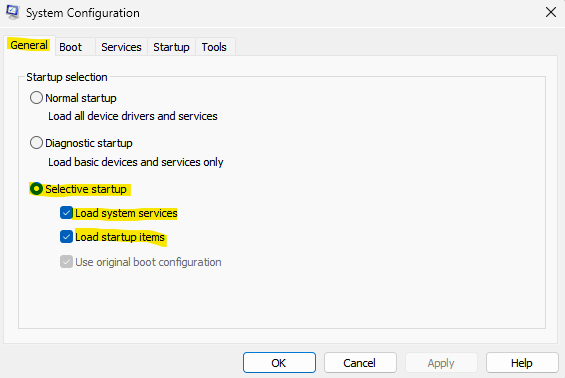
- 4420
- 292
- Chris Little I
Windows Defender adalah perkhidmatan antivirus terbina dalam yang ditawarkan oleh Microsoft, yang memastikan PC anda selamat dari sebarang serangan virus atau malware atau ancaman luaran yang lain. Walau bagaimanapun, ia harus terus melindungi PC anda. Oleh itu, apabila anda cuba melancarkan Windows Defender atau cuba menghidupkannya, anda mungkin dapat melihat kod ralat 0x800B0100 yang mengatakan "Ralat telah berlaku dalam program semasa permulaan. Sekiranya masalah ini berterusan, sila hubungi pentadbir sistem anda."
Ini mungkin berkaitan, kerana kesilapan ini menghalang anda untuk membolehkan ciri Windows Defender, oleh itu, mendedahkan PC anda berisiko. Terdapat banyak sebab mengapa anda dapat melihat kesilapan ini, contohnya, PC anda mungkin dijangkiti dengan virus atau perisian hasad, perisian antivirus pihak ke -3 mungkin mengganggu fungsi sistem, atau beberapa fail sistem mungkin rosak atau rosak.
Nasib baik, terdapat beberapa penyelesaian yang boleh membantu anda menetapkan kod ralat Windows Defender 0x800b0100 pada Windows 11 PC anda, supaya ia dapat terus melindungi PC anda dari sebarang ancaman. Mari lihat bagaimana:
Isi kandungan
- Kaedah 1: Lakukan boot yang bersih
- Kaedah 2: Periksa perkhidmatan pertahanan Windows
- Kaedah 3: Jalankan pemeriksaan fail sistem
- Kaedah 4: Jalankan Dism
- Kaedah 5: Tetapkan semula tetapan pertahanan ke lalai
- Kaedah 7: Tetapkan semula PC ini
Kaedah 1: Lakukan boot yang bersih
Boot Bersih Membantu PC Windows untuk memulakan dengan perkhidmatan yang minimum dan ini seterusnya, membantu anda menyemak sama ada masalah itu disebabkan oleh aplikasi pihak ke -3. Sekiranya anda melihat bahawa isu Windows Defender ditetapkan dan ia berfungsi dengan betul selepas proses boot bersih selesai, ini bermakna isu itu disebabkan oleh aplikasi pihak ke -3. Inilah cara melakukan boot bersih:
Langkah 1: Tekan Menang + r kekunci secara serentak di PC kami untuk membuka Jalankan tetingkap arahan.
Langkah 2: Di tetingkap Perintah Run, taipkan msconfig di bar carian dan tekan Enter untuk membuka tetingkap Konfigurasi Sistem.
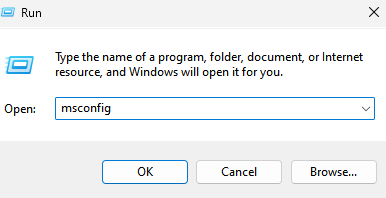
Langkah 3: Dalam tetingkap Konfigurasi Sistem, pergi ke Umum tab dan pilih Permulaan selektif pilihan.
Pastikan kedua -dua perkhidmatan sistem beban dan pilihan item permulaan beban diperiksa.
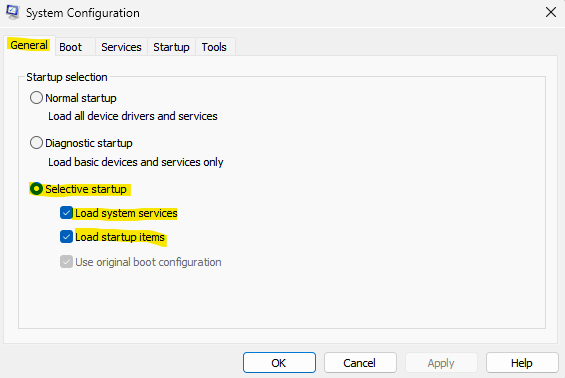
Langkah 4: Seterusnya, pergi ke Perkhidmatan tab dan periksa kotak di sebelah Sembunyikan semua perkhidmatan Microsoft Pilihan di sebelah kiri bawah.
Juga, tekan Lumpuhkan semua butang di bahagian bawah kanan.
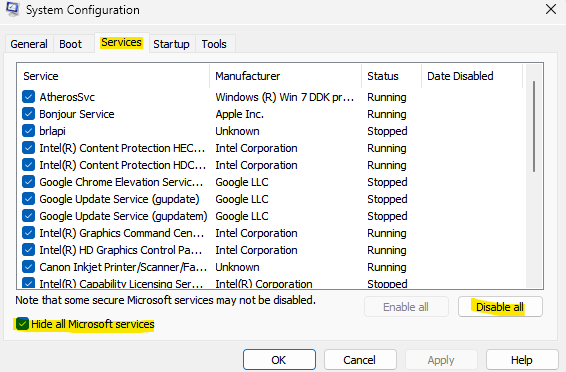
Langkah 5: Sekarang, navigasi ke Memulakan tab dan klik pada Pengurus Tugas Terbuka.
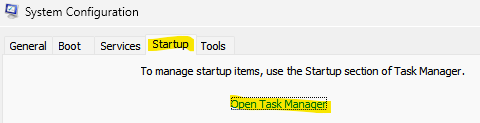
Langkah 6: Dalam tetingkap Pengurus Tugas yang dibuka, klik kanan pada semua perkhidmatan dan pilih membolehkan untuk semua.
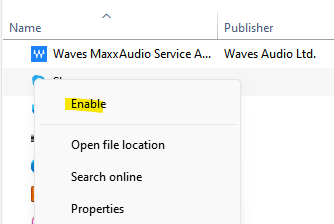
Ulangi langkah ini untuk semua perkhidmatan yang disenaraikan dalam pengurus tugas.
Langkah 7: Sekarang, keluar dari tetingkap Pengurus Tugas dan tekan OK dalam tetingkap Konfigurasi Sistem untuk menyimpan perubahan dan keluar.
Setelah selesai, mulakan semula PC anda dan periksa sama ada anda masih menghadapi masalah dengan pertahanan Windows. Sekiranya masalah itu ditetapkan, maka ia berlaku kerana aplikasi pihak ke -3 dan kebanyakannya perisian antivirus pihak ke -3. Pastikan anda melumpuhkan perisian antivirus pihak ke -3 di PC anda dan periksa jika anda masih melihat ralat 0x800b0100. Setelah masalah itu diperbaiki, anda mesti mengembalikan perubahan dalam konfigurasi sistem kembali dan mulakan semula PC anda untuk memastikan ia bermula secara normal. Ini caranya:
*Catatan - Ikuti langkah 1 dan 2 seperti di atas untuk membuka tetingkap konfigurasi sistem. Sekarang, ikuti langkah -langkah di bawah t membalikkan tetapan:
Langkah 1: Dalam tetingkap Konfigurasi Sistem, di bawah tab Umum, pilih pilihan permulaan biasa.
Langkah 2: Sekarang, pilih tab Perkhidmatan dan nyahtandakan kotak di sebelahnya untuk menyembunyikan semua pilihan Microsoft Services.
Juga, klik pada butang Dayakan Semua
Langkah 3: Seterusnya, klik pada tab Permulaan dan klik pada pautan Pengurus Tugas Terbuka.
Langkah 4: Sekarang, dalam tetingkap Pengurus Tugas, klik kanan pada setiap perkhidmatan dan pilih Dayakan untuk mereka semua.
Setelah selesai, mulakan semula PC anda dan harus boot normal sekarang dengan semua perkhidmatan yang diaktifkan.
Sekarang, buka pertahanan Windows dan anda tidak boleh menghadapi ralat lagi.
Kaedah 2: Periksa perkhidmatan pertahanan Windows
Mungkin perkhidmatan Windows Defender dimatikan dan mungkin menyebabkan ralat 0x800b0100 apabila anda cuba membuka Windows Defender. Ikuti arahan di bawah untuk menghidupkan perkhidmatan:
Langkah 1: Tekan Menang + r Kekunci bersama di PC anda untuk membuka Jalankan tetingkap arahan.
Langkah 2: Dalam bar carian perintah lari, taipkan perkhidmatan.MSC dan tekan OK untuk membuka tetingkap Perkhidmatan.
Langkah 3: Di tetingkap Pengurus Perkhidmatan, pergi ke sebelah kanan dan di bawah lajur Nama, cari Windows Defender Firewall atau Microsoft Defender Antivirus Service.
Klik dua kali untuk membuka tetingkap Propertiesnya.
Langkah 4: Di kotak dialog Properties Perkhidmatan Microsoft Defender Antivirus, di bawah tab Umum, pergi ke medan Jenis Permulaan dan periksa sama ada ia ditetapkan ke automatik.
Jika tidak, kemudian pilih automatik dari drop-down di sebelahnya.
Langkah 5: Juga, pastikan status perkhidmatan menunjukkan berjalan.
Jika tidak, klik pada mula mula menjalankan perkhidmatan.
Tekan Guna dan kemudian OK untuk menyimpan perubahan.
Sekarang, keluar dari tetingkap Pengurus Perkhidmatan dan periksa sama ada Windows Defender kini berfungsi.
Kaedah 3: Jalankan pemeriksaan fail sistem
Kadang -kadang, ralat tertentu muncul disebabkan oleh fail sistem yang rosak atau rosak dan menjalankan pemeriksaan fail sistem atau imbasan SFC dapat membantu memperbaiki fail. Mari lihat bagaimana:
Langkah 1: Tekan menang + r Hotkeys di papan kekunci kami untuk melancarkan Kotak Perintah Run.
Langkah 2: Dalam medan carian, taipkan cmd dan tekan Ctrl + Shift + Enter Kekunci bersama di papan kekunci anda untuk membuka tetingkap Prompt Perintah yang tinggi.
Langkah 3: Dalam tetingkap Command Prompt (Admin), taipkan arahan di bawah dan tekan Enter:
SFC /Scannow
Imbasan mengambil sedikit masa, jadi tunggu dengan sabar sehingga ia berakhir. Sebaik sahaja ia telah menetapkan fail sistem yang rosak, ia akan memaparkan mesej kejayaan.
Sekarang, tutup tetingkap Prompt Command Prompt yang tinggi, reboot PC anda dan isu Windows Defender harus diperbaiki.
Kaedah 4: Jalankan Dism
Di samping. Inilah cara menjalankan alat:
Langkah 1: Navigasi untuk memulakan, klik kanan di atasnya dan klik pada Run.
Langkah 2: Ini akan membuka tetingkap Perintah Run.
Di sini, taipkan cmd dalam medan carian dan tekan Enter untuk membuka tetingkap Prompt Command dengan hak pentadbir.
Langkah 3: Dalam tetingkap Prompt Command Prompt yang tinggi, jalankan arahan di bawah dan tekan Enter:
dism.exe /online /cleanup-image /restoreHealth
Sekarang, tunggu sehingga proses selesai kerana ia mengambil sedikit masa. Sebaik sahaja proses selesai dan anda melihat mesej kejayaan, keluar dari tetingkap Prompt Command, mulakan semula PC anda dan periksa sama ada kod ralat pertahanan Windows 0x800b0100 masih muncul.
Kaedah 5: Tetapkan semula tetapan pertahanan ke lalai
Langkah 1: Tekan Menang + r Kekunci pintasan di papan kekunci anda untuk dibuka.
Langkah 2: Ini membuka Jalankan tetingkap arahan.
Di bar carian, taipkan Firewall.cpl dan tekan OK untuk membuka tetingkap Windows Defender Firewall.
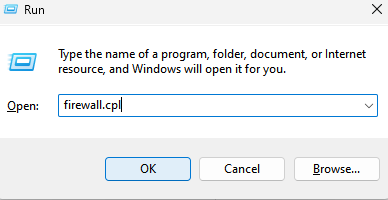
Langkah 3: Di tetingkap Windows Defender Firewall, klik pada pilihan Restore Faults di sebelah kiri panel.
Langkah 4: Seterusnya, dalam tetingkap Defaults Restore, klik pada Kembali kepada asal butang.
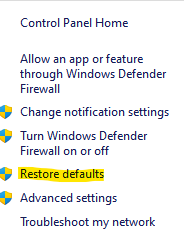
Langkah 5: Tekan ya untuk mengesahkan tindakan sebaik sahaja anda melihat.
Setelah selesai, tutup tetingkap Windows Defender Firewall dan periksa apakah masalah itu masih berterusan.
*Catatan - Sebagai alternatif, anda boleh merujuk artikel ini untuk lebih banyak cara untuk menetapkan semula tetapan Windows Defender.
Kaedah 7: Tetapkan semula PC ini
Langkah 1: Tekan Menang + i Kekunci bersama pada PC Pemulihan anda untuk melancarkan aplikasi Tetapan.
Langkah 2: Dalam tetingkap Tetapan, klik pada Sistem pilihan di sebelah kiri.
Langkah 3: Sekarang, navigasi ke sebelah kanan, tatal ke bawah dan klik Pemulihan.
Langkah 4: Dalam tetingkap Tetapan Pemulihan, pergi ke sebelah kanan dan di bawah tetingkap Pilihan Pemulihan, pergi ke Tetapkan semula PC ini dan klik pada butang PC Reset di sebelahnya.

Setelah proses selesai, PC anda akan dimulakan semula dan anda akan mempunyai sistem baru dan anda tidak sepatutnya melihat ralat Windows Defender - 0x800B0100 lagi.
Pada masa yang sama, cuba menjalankan imbasan antivirus pada PC anda untuk memeriksa sama ada sistem anda terjejas dengan perisian hasad atau berada di bawah serangan virus. Oleh itu, biarkan perisian kuarantin PC anda.
Walau bagaimanapun, jika tiada kaedah di atas berfungsi, anda boleh melakukan peningkatan pembaikan dengan sama ada memuat turun fail Windows ISO dari laman web rasmi Microsoft atau dengan membuat media pemasangan Windows (USB/DVD Drive). Sebagai alternatif, anda juga boleh menjalankan pembaikan permulaan melalui pilihan lanjutan di bawah penyelesaian masalah canggih.
- « Cara Mengenalpasti Masalah Peningkatan Windows Menggunakan Setupdiag pada Windows 11/10
- Betulkan permohonan.EXE telah menghentikan isu kerja di Windows 11, 10 »

